Mivel az AutoCAD táblákat létrehozni, és helyezze őket a excel

A kurzus „A vázlat a projekt”
Ez a tanfolyam lehetővé teszi, hogy megtanulják az alapokat a AutoCAD kototkie időben.
A tanfolyam 3 részből áll, amely bemutatja, hogy a felületek a program alapelemeinek rajzoló és szerkesztő mondani, hogyan lehet felgyorsítani a működését.
Minden lesz szó egy igazi példa és biztonságos házi
Ennek egyik eszköze a tervezés AutoCAD szolgáljunk az asztaloknál. Elemezzük tulajdonságaik és hogyan lehet létrehozni táblákat Autocade. Ezen kívül meg még kecses módon, azaz - hogyan kell beszúrni egy táblázatot az Excel.
Először meg kell szétszedni a szerkezetét és az asztal Ehhez menj a lap kommentárok. Itt kell egy panel asztalra. Kattintson a stílus a táblázat ezt a lapot, amint azt az alábbi ábra mutatja.
És akkor megjelenik egy ablak asztal stílus, amelyben akár szerkesztheti a meglévő stílusok, vagy hozzon létre egy újat a már meglévő. Én sokáig nem fogom elrejteni a ikonra, majd kattintson a szerkesztés szabvány Standart stílusban.
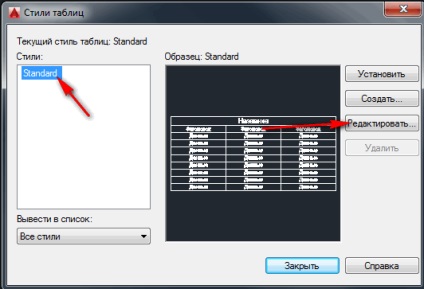
Előttünk egy ablak stílus változás: a stílus nevét. A bal oldalon egy példát mutat ebben a stílusban. Bármilyen változás látni fogja azonnal, hogy az asztalon fog kinézni, ami nagyon kényelmes. A táblázat három részből áll:
A jobb oldali panelen (cellastílusokat) mi használ a legördülő listából lehet szerkeszteni. Például nézzük változtatni a betűméretet a tábla neve. Ehhez válassza ki a listából a neve a lapot, és a szöveg méretet.
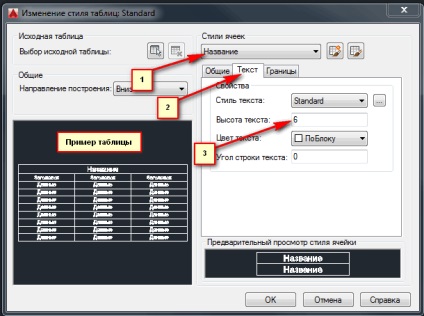
Ha már van egy tábla a rajzban, és azt szeretné, hogy változások alapján, majd kattintson a Kiválasztás gombra az eredeti tábla. Megjelenése létre.
Hogyan hozzunk létre táblázatot AutoCAD
Most mégis ez a legegyszerűbb -, hogy hozzon létre egy táblázatot alapulnak beállításokat. Azt viszont, hogy a Home fülre, és szükségünk van fülre kommentár. Válassza ki a parancsot asztal és az ablak jelenik meg a Táblázat beszúrása.
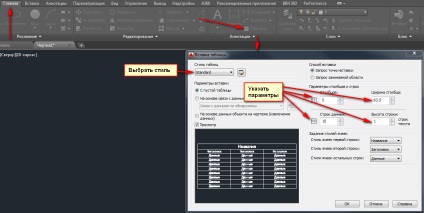
- Mi választjuk ki a stílust, amelyet szerkesztett
- és adja meg, hogy hány sort és oszlopot, ami kellett. Ha hibázik a szám - nem probléma! Mindig képes felvenni, és távolítsa el a felesleges.
Töltse ki az adatokat táblázat, és kész.
Excel táblázatot Autocad
Azt hiszem, minden dolgoztam Exel program szokta egy asztalt. A legjobb az egészben az, hogy lehet szúrni a táblázatot közvetlenül az AutoCAD. Ehhez nyissa meg a táblázatot az Excel, és jelölje ki a kódrészletet lesz beszúrva. Nyomja meg a Ctrl + C és menj a AutoCAD. Ctrl + V)), és ennyi az egész!